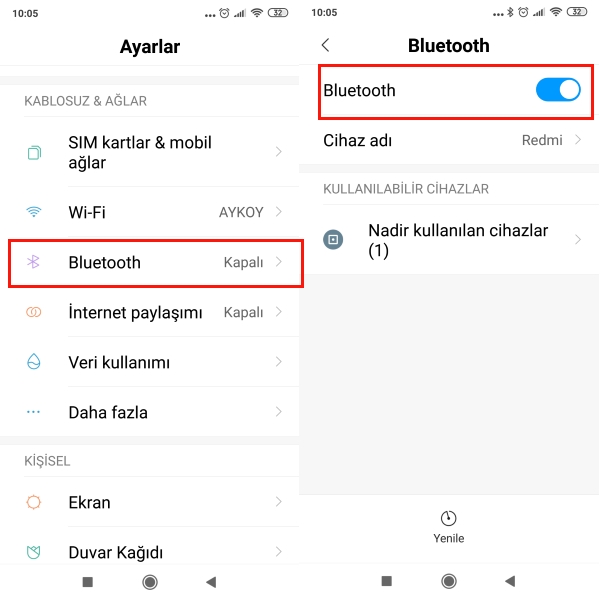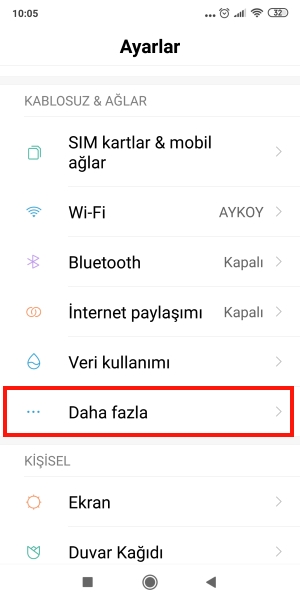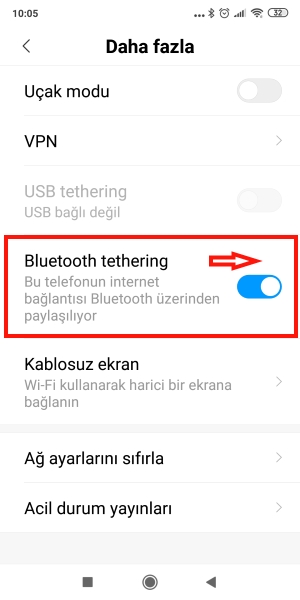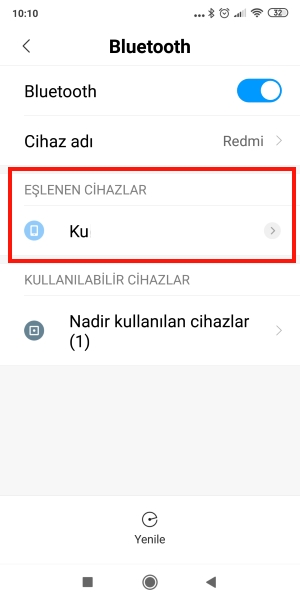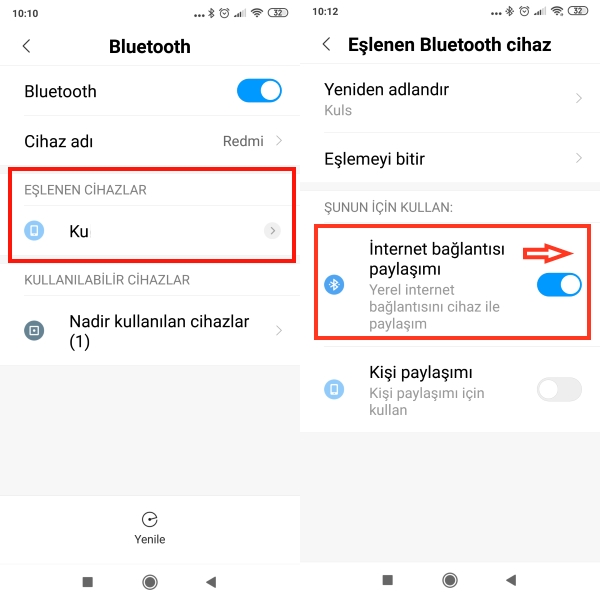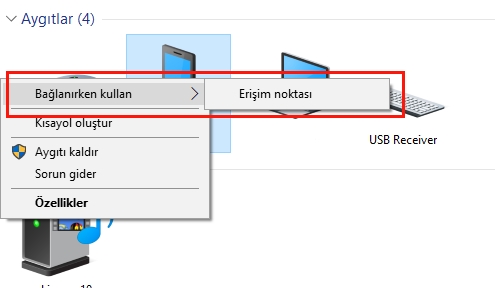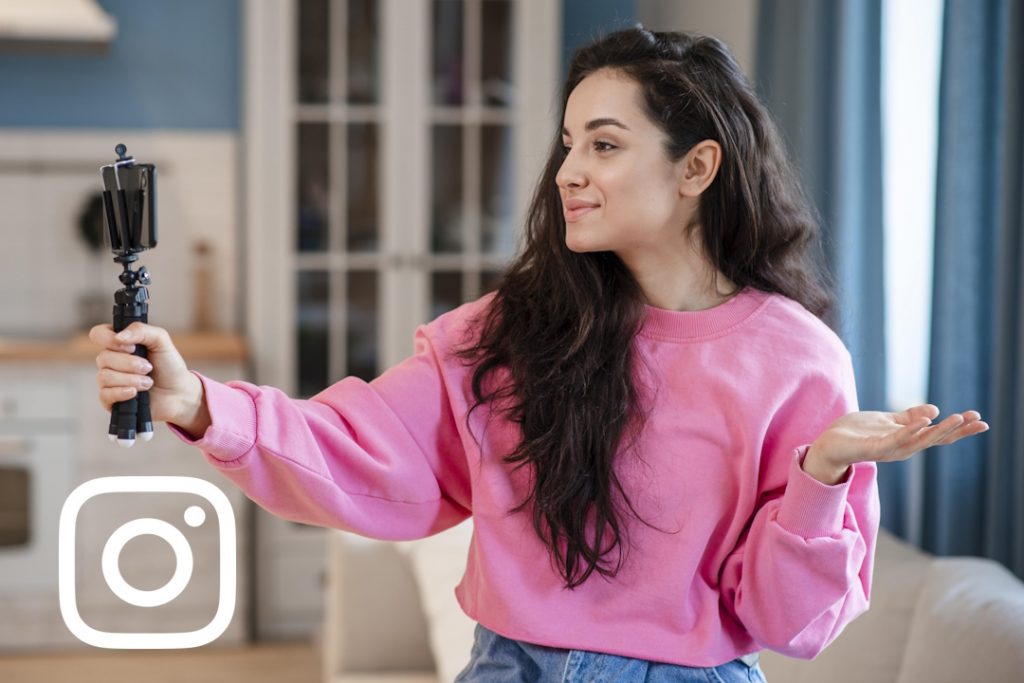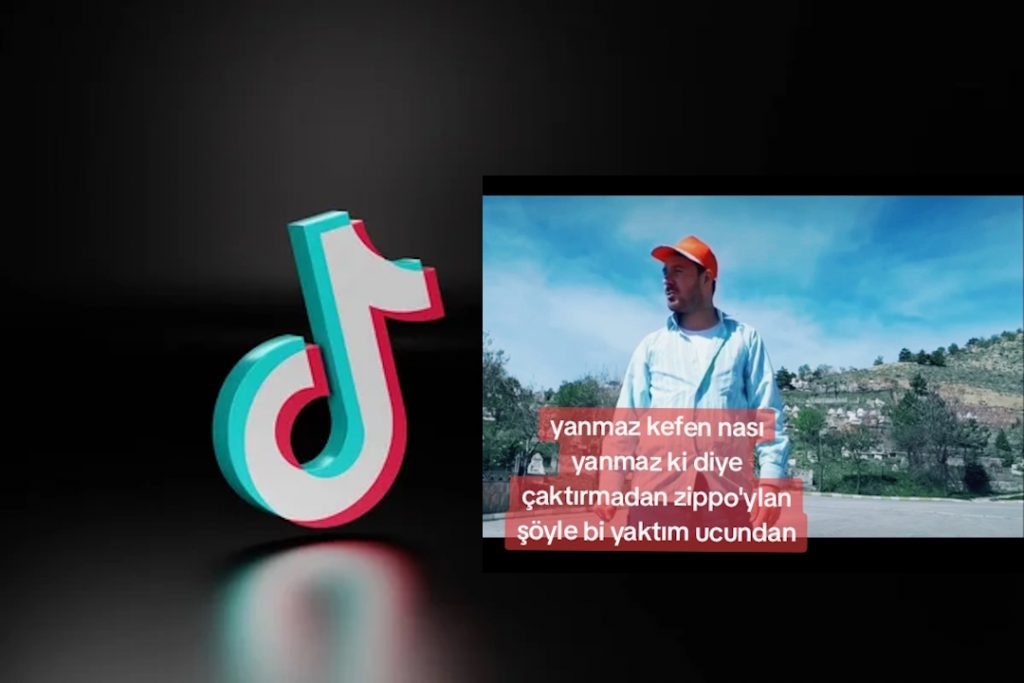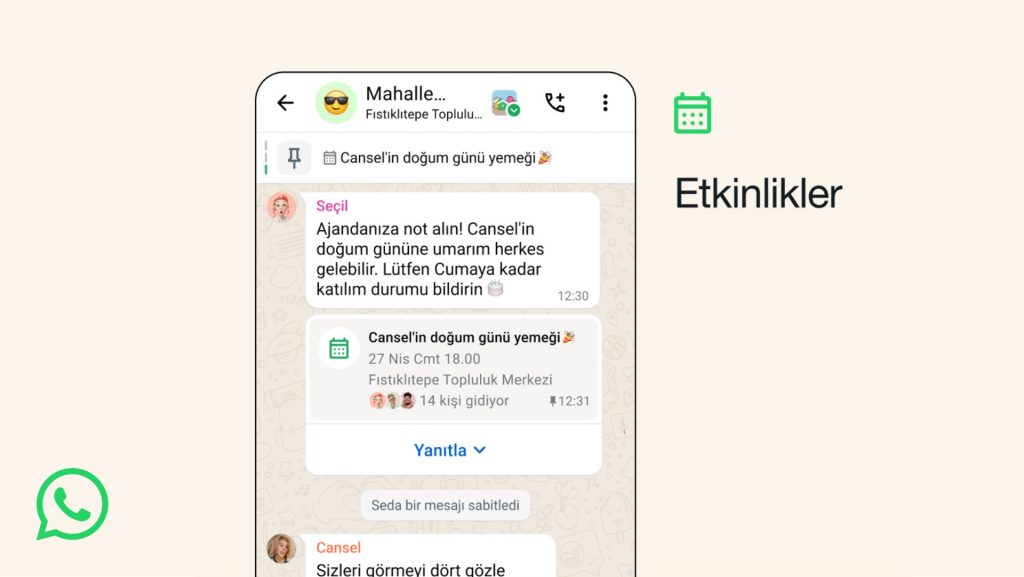Bluetooth ile Wi-Fi Paylaşma Nasıl Yapılır, Öğren, İnternetsiz Kalma!
Kablosuz ağa bağlanamıyorum diye İnternetsiz mi kalacaksın? Elbette hayır. İşin sırrı bluetooth ile Wi-Fi paylaşma. Hotspot değil, Bluetooth tethering yani bluetooth ile İnternet paylaşımı nasıl yapılır? Kolay anlaşılır resimlerle en basit yoldan yapmanı sağlayacağız. İnternetsiz kalmamak için hemen okumaya başla.
Bluetooth ile Wi-Fi Paylaşma, İnternet’e Açılan Kapı
Mobil cihazlar hayatımızın vazgeçilmez bir parçası, Wi-Fi ve İnternet olmazsa olmazlardan. Telefonunu bir Wi-Fi hotspot yani kablosuz ağ erişim noktası olarak kullanabilirsin.
Bugün hotspot yerine bluetooth ile Wi-Fi paylaşma nasıl yapılır ele alacağız. Kimi hallerde herhangi bir cihazını doğrudan Wi-Fi ağına bağlayamazsan telefonun sayesinde birden fazla cihazı bluetooth tethering ile İnternet’e bağlayabilirsin.
Bluetooth ile Wi-Fi Paylaşma Nasıl Yapılır?
Bluetooth ile İnternet paylaşımı, çoklu cihazlar söz konusu olduğunda ideal bir çözüm. Dizüstü, tablet, telefon ve bilgisayarı, tek bir veri bağlantısına ücret ödeyerek İnternet’e bağlayabilirsin.
Bluetooth ile Wi-Fi paylaşma adımlarına, yapman gereken ayarlara birlikte bakalım.
1- Ayarlar’dan Kablosuz ve Ağlar bölümünden Bluetooth’u aç.
2- Yine Kablosuz ve Ağlar bölümünden Daha Fazla’ya veya Diğer’e tıkla.
3- Bluetooth Tethering veya Bluetooth Bağlantı Paylaşma (cihaza göre değişebilir) seçeneğini açarak etkin hale getir.
4- Tekrar Bluetooth sekmesini aç. Kullanılabilir Cihazlar’a bak. Bağlamak istediğin cihaz ile telefonunu eşleştir.
- Daha önce bluetooth ile dosya gönderdiysen hatırlarsın. İki cihazı bluetooth üzerinden eşleştirirken gelen eşleşme şifrelerini onaylayıp cihazlarını birbirine bağlayabilirsin.
5- Eşleşen Cihazlar sekmesinde bağladığın cihazı göreceksin. Buna tıklayarak cihazla İnternet Bağlantısı Paylaşımı’nı etkinleştir.
- Eğer iki telefonu eşleştiriyorsan aynı işlemi diğer telefonda da yaparak cihazın İnternet Bağlantısı Paylaşımını etkinleştirmelisin.
Windows 10 bilgisayarını bluetooth ile İnternet’e bağlamak istiyorsan eşleştirme işlemini yaptıktan sonra Denetim Masası > Aygıtlar ve Yazıcılar bölümünde kendi telefonunu görmelisin.
Telefonun üzerine sağ tıklayıp Bağlanırken Kullan > Erişim Noktası seçeneğine tıkladığında ağa bağlanacaksın. Tarayıcını açıp dilediğin sayfada gezebilirsin.
Sağ tık menüsünde Bağlanırken Kullan > Doğrudan Bağlantı seçeneğini görüyorsan eşleşmenin gerçekleşmediği anlamına gelir. Böyle bir durumda İnternet’e bağlanamazsın. Yeniden bilgisayarın ve telefonunu eşlemeyi dene. Bunu bilgisayarın üzerinden Aygıt Ekle’den yapabilirsin.
Bluetooh ile Wi-Fi paylaşma seni birçok dertten kurtaracak. Android’de 5 Wi-Fi bağlanma sorunu ve çözüm yollarına da göz atmayı unutma!Konuyla ilgili farklı görüşlerin veya önereceklerin varsa Yorumlar kısmına yazabilirsin. Sayfamızdan uygulama indir veya Facebook sayfamızdan bizi takip et!